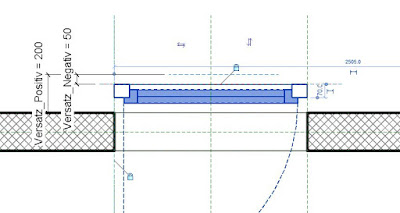Bei Tür- und Fensterfamilien wird dies aber oft von Anwendern gewünscht für die richtige Positionierung des Element innerhalb der Leibung. Mit einem Formeltrick akzeptiert Revit positive als auch negative Längen:
- Referenzebene und Parameter erstellen für den positiven Versatz
Positive Referenzebene erstellen - Referenzebene und Parameter erstellen für den negativen Versatz
Negative Referenzebene erstellen - An die negative Ebene (rot) wird das zu verschiebende Element gesperrt.
Fensterelement an negative Hilfsebene sperren - Neuen Versatz-Parameter erstellen (ohne Maßkette)
- Folgende Formeln hinterlegen:
- Versatz_Positiv = if(Versatz > 0mm, Versatz, 0mm)
- Versatz_Negativ = if(Versatz < 0mm, abs(Versatz), 0mm)
- Der Parameter "Versatz" akzeptiert jetzt positive und negative Werte, da diese über die Formel immer in eine positive Länge umgerechnet werden:
 |
| Ergebnis bei Eingabe einer positiven Länge |
 |
| Ergebnis bei Eingabe einer negativen Länge |